Heim >Datenbank >MySQL-Tutorial >So stellen Sie MySQL mit Docker bereit
So stellen Sie MySQL mit Docker bereit
- WBOYWBOYWBOYWBOYWBOYWBOYWBOYWBOYWBOYWBOYWBOYWBOYWBnach vorne
- 2023-05-27 09:28:051931Durchsuche
Zuerst führen wir tutum-docker-mysql aus.
docker run -d -p 3306:3306 --name mysql tutum/mysql
Wenn Sie lokal kein Image von tutum/mysql haben, lädt Docker zuerst das Image herunter, und dieser Schritt kann einige Zeit dauern. Nachdem die Ausführung abgeschlossen ist, sollten wir sie überprüfen und sie sollte wie folgt aussehen: Das Protokoll kann angezeigt werden Passwort im Protokoll
mysql -uadmin -pi6k5usp9km9g -h127.0.0.1
Theoretisch können wir uns zu diesem Zeitpunkt bei MySQL anmelden. Wenn dies gelingt, können Sie eine Bibliothek und eine Tabelle erstellen und dann beenden. Wenn der Container jedoch gestoppt und neu gestartet wird, Ihre Daten gehen verloren.  #🎜 🎜#Die Lösung ist: Mounten Sie einen lokalen Ordner vom Host auf dem Container, um die Datenbankdateien zu speichern.
#🎜 🎜#Die Lösung ist: Mounten Sie einen lokalen Ordner vom Host auf dem Container, um die Datenbankdateien zu speichern.
Zuerst stoppen wir den vorherigen Container
docker stop mysql
Wir geben einen Pfad an, der lokal gemountet werden kann, und starten tutum-docker-mysql neu. Wir geben /home/walter/softwares/tutum-docker-mysql/data zum Mounten an zu /var/lib/mysql im Container-Verzeichnis (-v bindet ein Volume). Auf diese Weise können wir die Daten im Verzeichnis des Hosts beibehalten Wie beim Start von MyPass melden wir uns jetzt bei MySQL an, um einige Daten zu erstellen und zu sehen, ob sie gespeichert werden Sobald wir es senden, können Sie den folgenden Befehl verwenden, um dieses MySQL einmal zu starten 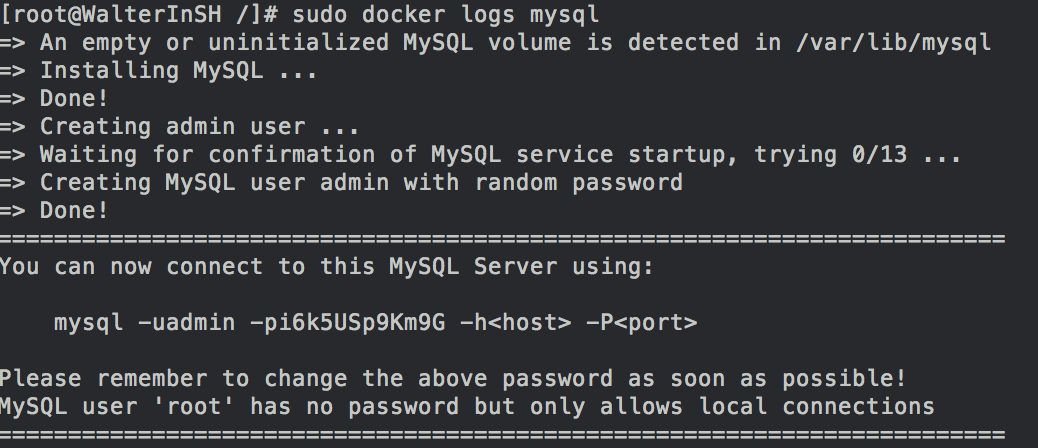
sudo docker run -d -p 3306:3306 -v /home/walter/softwares/tutum-docker-mysql/data:/var/lib/mysql -e mysql_pass="mypass" tutum/mysql
Das obige ist der detaillierte Inhalt vonSo stellen Sie MySQL mit Docker bereit. Für weitere Informationen folgen Sie bitte anderen verwandten Artikeln auf der PHP chinesischen Website!

